yt-dlpの導入はこちらの記事を参考にしてください。
バッチファイル
拡張子を.batにして保存して、yt-dlp.exeと同じフォルダに入れます。
@echo off
cd /d %~dp0
set OPTIONS=
set /p URL=URL:
:Loop
set SECTIONS=
set /p SECTIONS=SECTIONS:
if defined SECTIONS (
set OPTIONS=%OPTIONS% --download-sections "*%SECTIONS%"
) else (
goto Download
)
goto Loop
:Download
yt-dlp.exe %OPTIONS% "%URL%"
使い方
バッチファイルをダブルクリックするとコマンドプロンプトが起動します。
URLを貼り付けてEnterを押します。
時間範囲を入力してEnterを押します。
1:00-2:00 のように入力します。この場合は開始1分から2分までがダウンロードされます。
繰り返し聞かれるので、複数の時間範囲をダウンロードする場合は入力してください。
何も入力せずEnterを押すとダウンロードが始まります。
終わるとコマンドプロンプトが終了します。
出力先はバッチファイルと同じフォルダです。
オプションを指定したい場合はset OPTIONS=の後に書いてください。
複数の時間範囲をダウンロードする場合はset OPTIONS=の後に以下のように書いてください。ファイル名に開始時間と終了時間が入ります。
-o "%%(title)s.%%(section_start)s-%%(section_end)s.%%(ext)s"


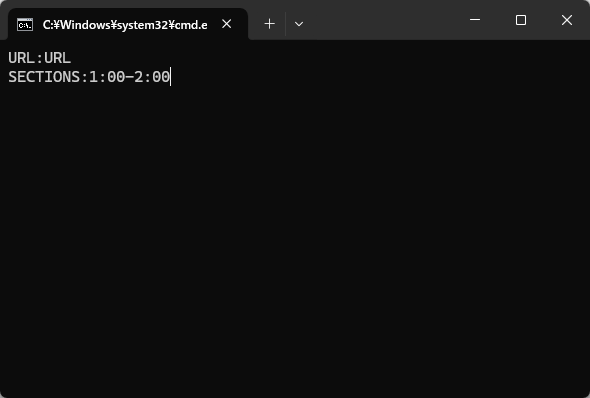


コメント